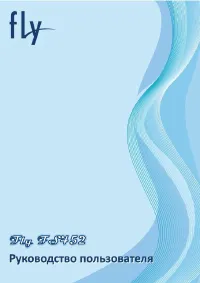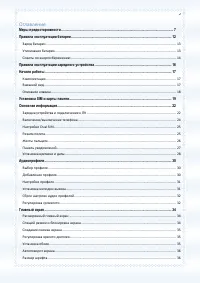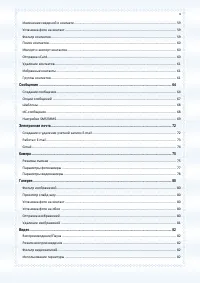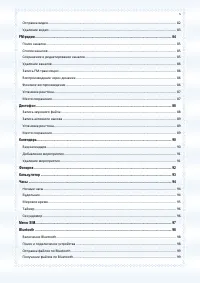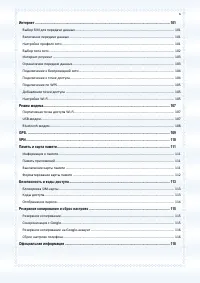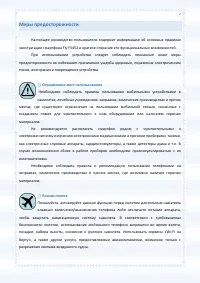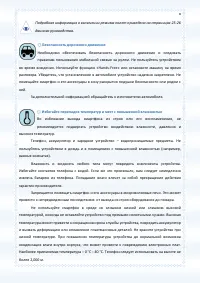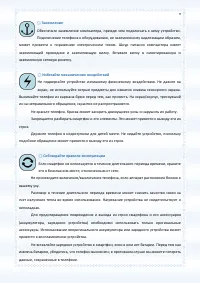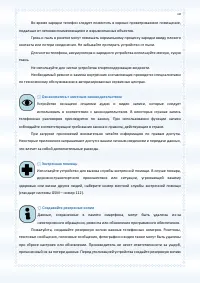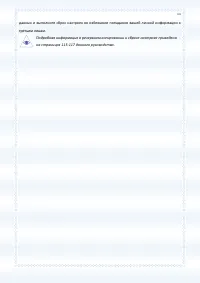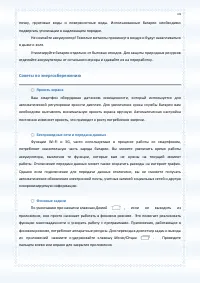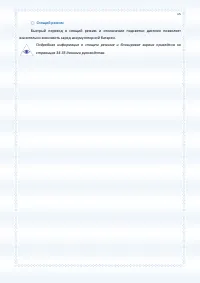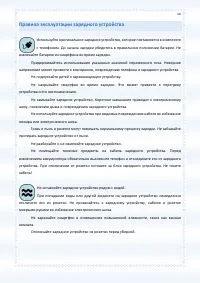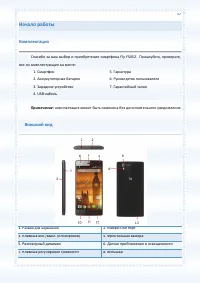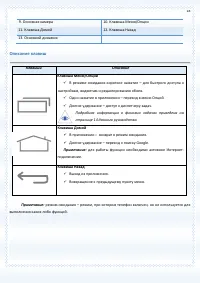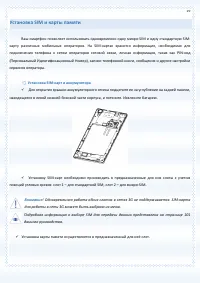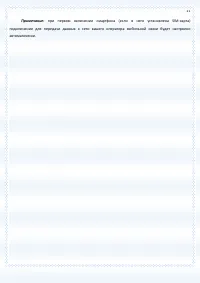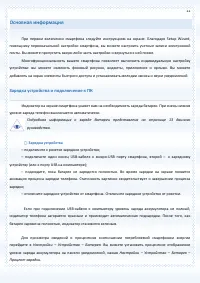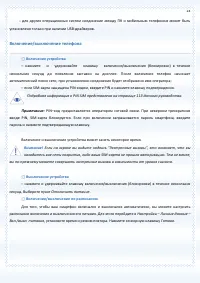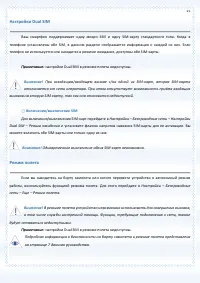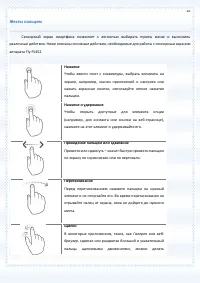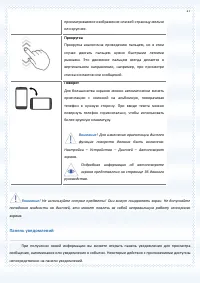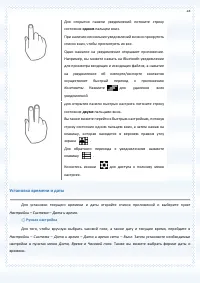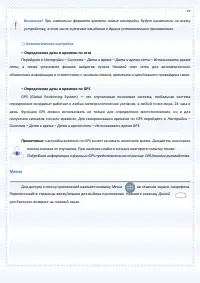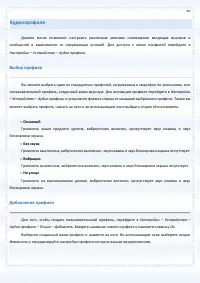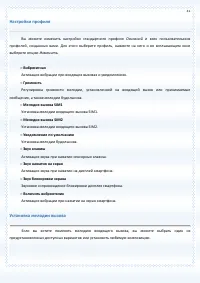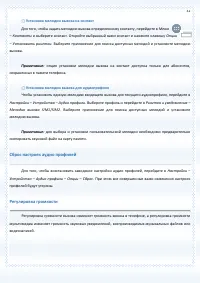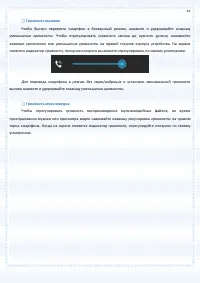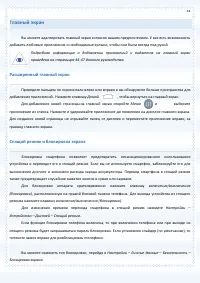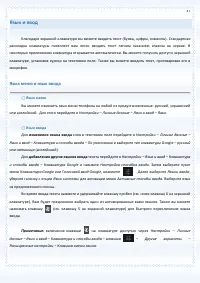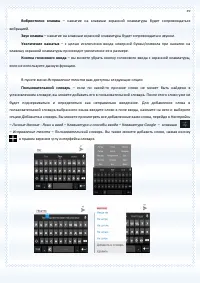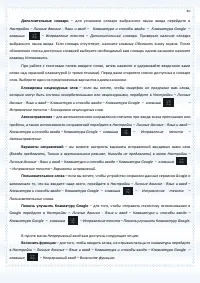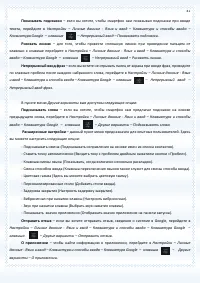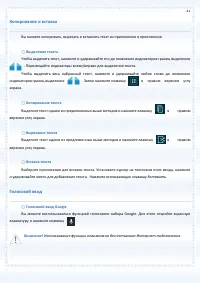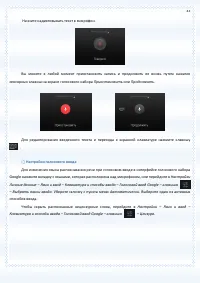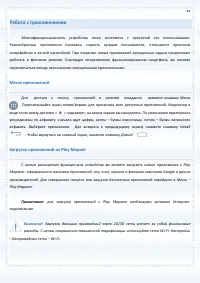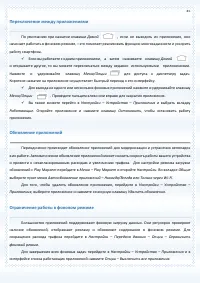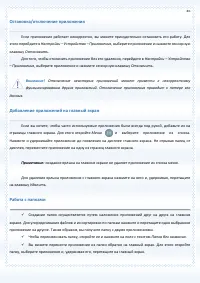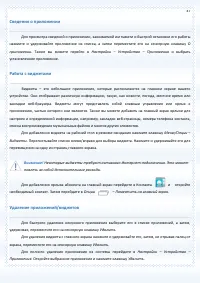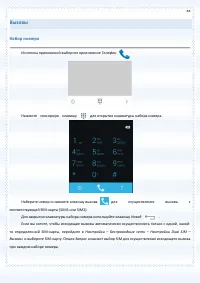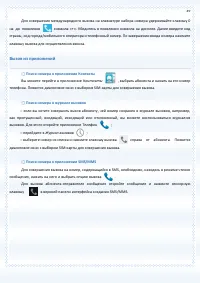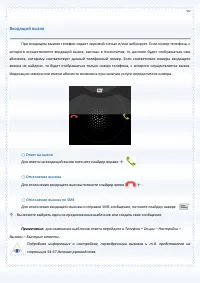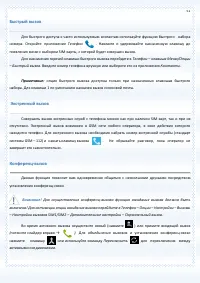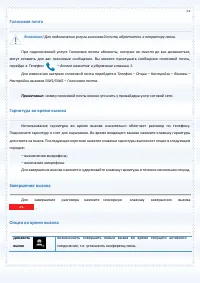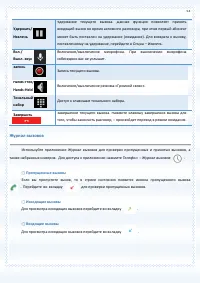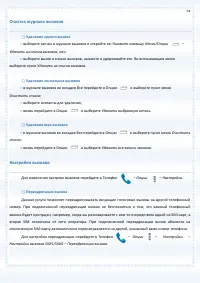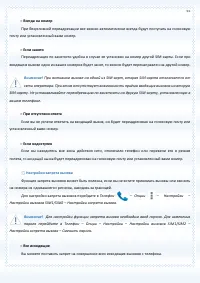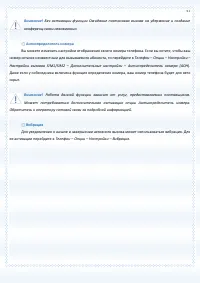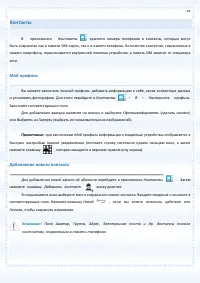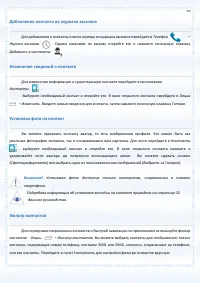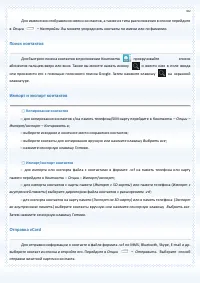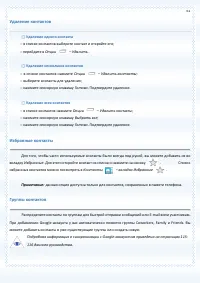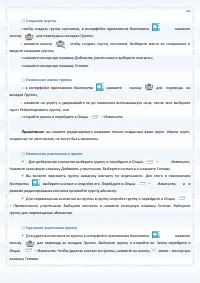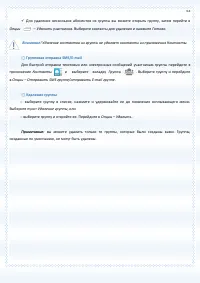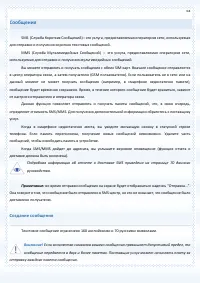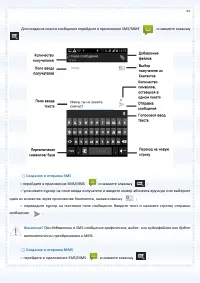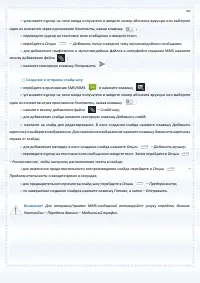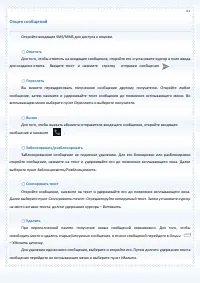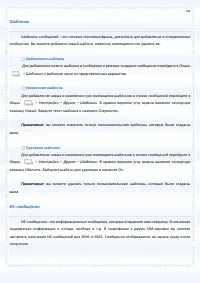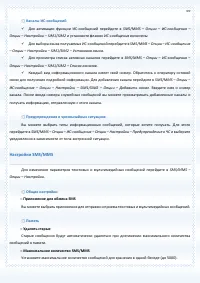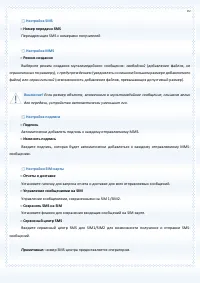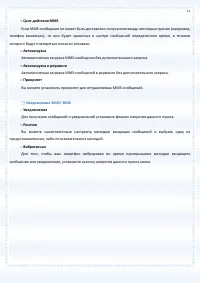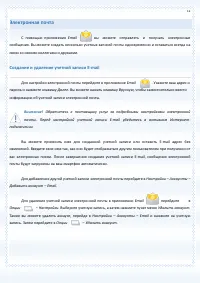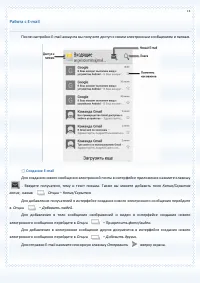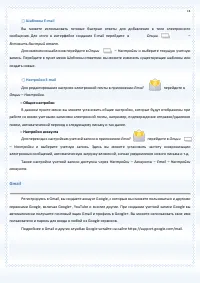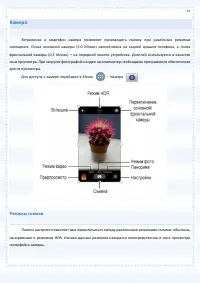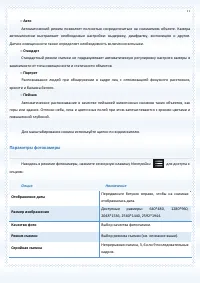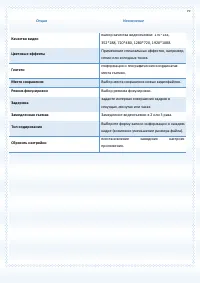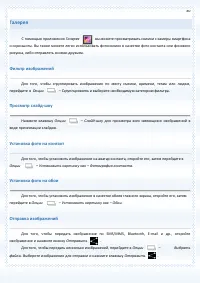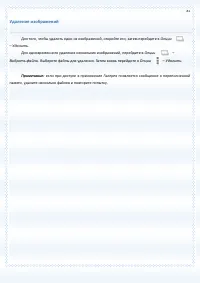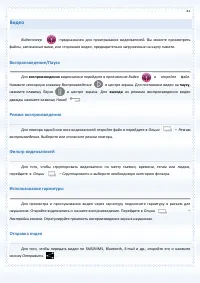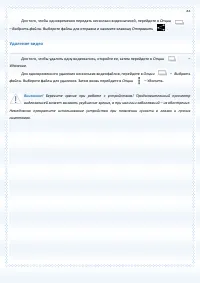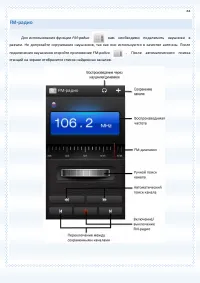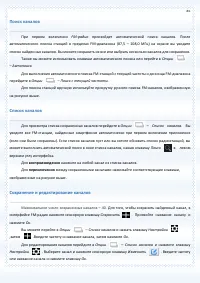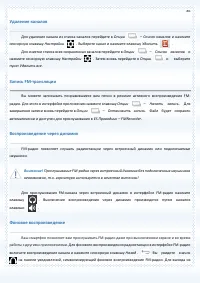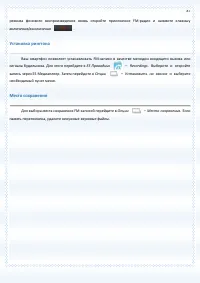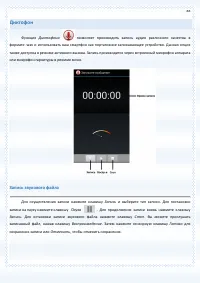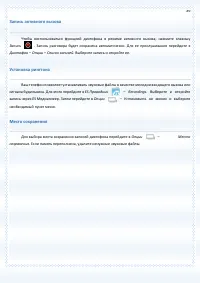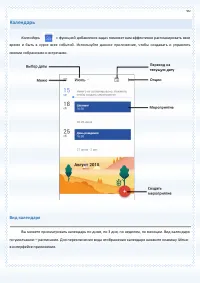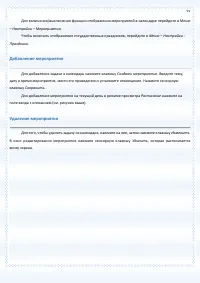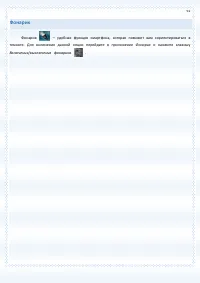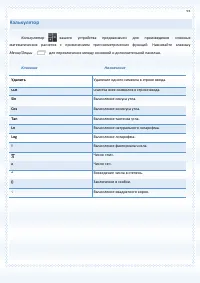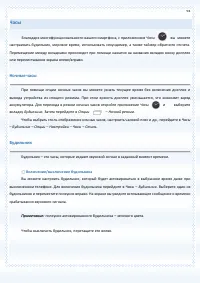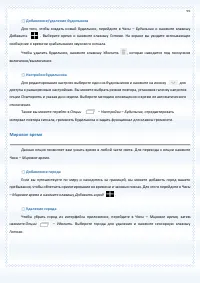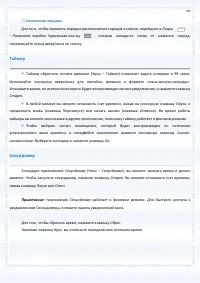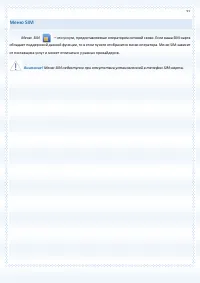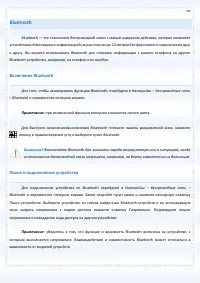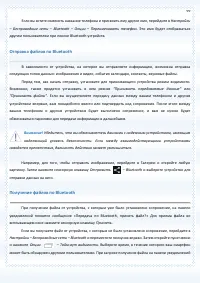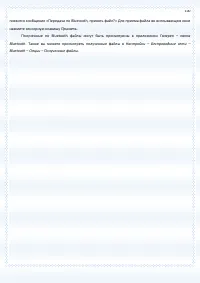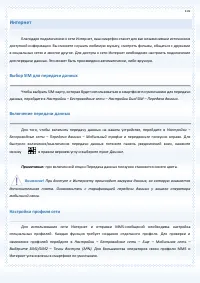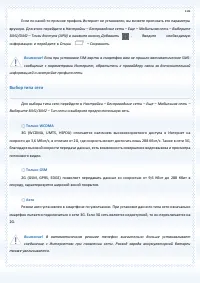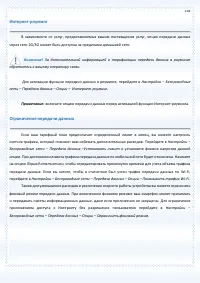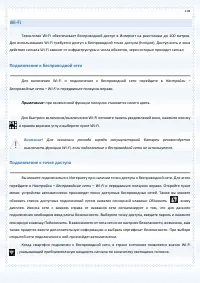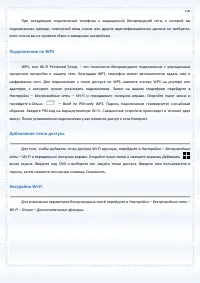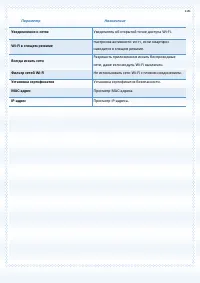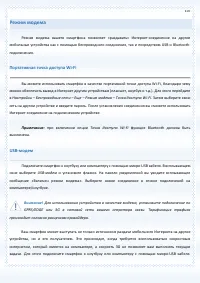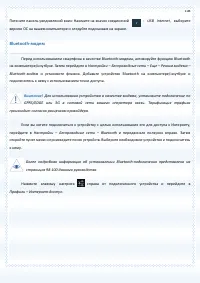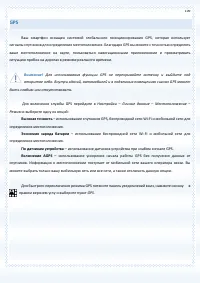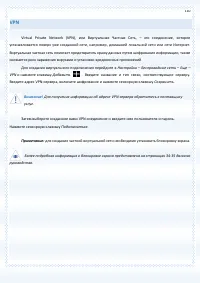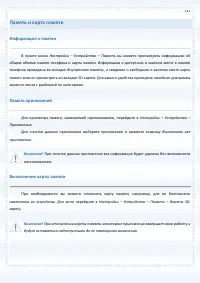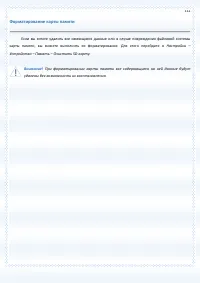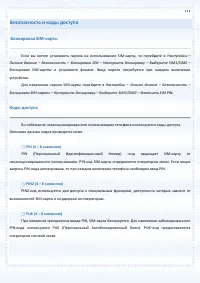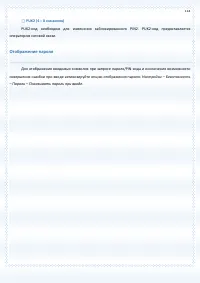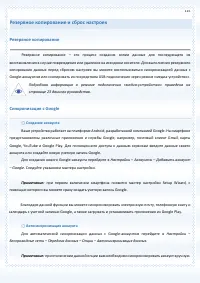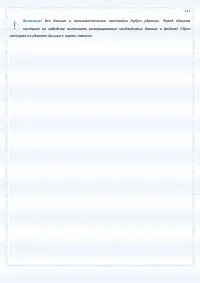Смартфоны Fly FS452 NIMBUS 2 - инструкция пользователя по применению, эксплуатации и установке на русском языке. Мы надеемся, она поможет вам решить возникшие у вас вопросы при эксплуатации техники.
Если остались вопросы, задайте их в комментариях после инструкции.
"Загружаем инструкцию", означает, что нужно подождать пока файл загрузится и можно будет его читать онлайн. Некоторые инструкции очень большие и время их появления зависит от вашей скорости интернета.
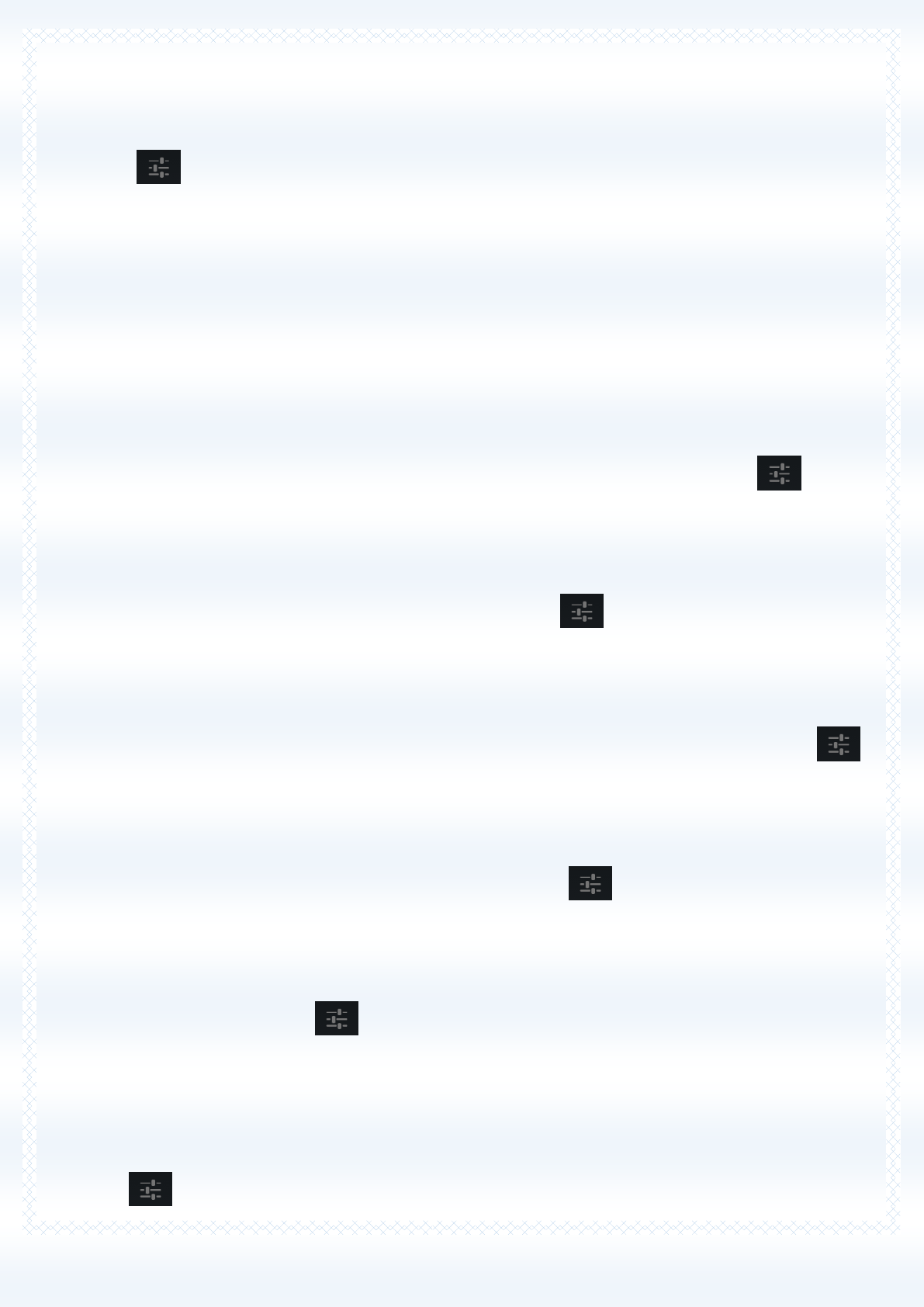
40
Дополнительные словари
– для установки словаря выбранного языка ввода перейдите в
Настройки – Личные данные - Язык и ввод – Клавиатура и способы ввода – Клавиатура Google –
клавиша
– Исправление текста – Дополнительные словари.
Проверьте наличие словаря
выбранного языка ввода. Если словарь отсутствует, нажмите клавишу
Обновить
внизу экрана. После
обновления списка доступных словарей выберите необходимый вам словарь одним касанием нажмите
клавишу
Установить
.
При работе с текстовым полем введите слово, затем нажмите и удерживайте введенное вами
слово над экранной клавиатурой (с тремя точками). Перед вами откроется список доступных в словаре
слов. Выберите один из предложенных вариантов одним касанием.
Блокировка нецензурных слов
– если вы хотите, чтобы смартфон не предлагал вам слова,
которые могут быть сочтены оскорбительными или нецензурными, перейдите в
Настройки – Личные
данные - Язык и ввод – Клавиатура и способы ввода – Клавиатура Google – клавиша
–
Исправление текста – Блокировка нецензурных слов.
Автоисправление
– для автоматического исправления опечаток при вводе знака препинания или
пробела, а также интенсивности исправлений перейдите в
Настройки – Личные данные - Язык и ввод –
Клавиатура и способы ввода – Клавиатура Google – клавиша
–
Исправление
текста
–
Автоисправление.
Варианты исправлений
–
вы можете настроить варианты исправлений вводимых вами слов
(
Всегда предлагать, Только в вертикальном режиме, Никогда не предлагать
) в меню
Настройки –
Личные данные - Язык и ввод – Клавиатура и способы ввода – Клавиатура Google – клавиша
– Исправление текста – Варианты исправлений.
Пользовательские слова
– если вы хотите, чтобы устройство сохраняло данные сервисов Google и
запоминало то, что вы вводите чаще всего, перейдите в
Настройки – Личные данные - Язык и ввод –
Клавиатура и способы ввода – Клавиатура Google – клавиша
– Исправление текста –
Пользовательские слова.
Помочь улучшить Клавиатуру Google
– для того, чтобы отправить статистику использования в
Google перейдите в
Настройки – Личные данные - Язык и ввод – Клавиатура и способы ввода –
Клавиатура Google – клавиша
– Исправление текста – Помочь улучшить Клавиатуру Google.
В пункте меню
Непрерывный ввод
вам доступны следующие опции:
Включить функцию
– для того, чтобы вводить слова, не отрывая пальца от клавиатуры перейдите
в
Настройки – Личные данные – Язык и ввод – Клавиатура и способы ввода – Клавиатура Google –
клавиша
– Непрерывный ввод – Включите функцию.